1、首先,我们做一个Excel表格,带有手机号的,如图所示:
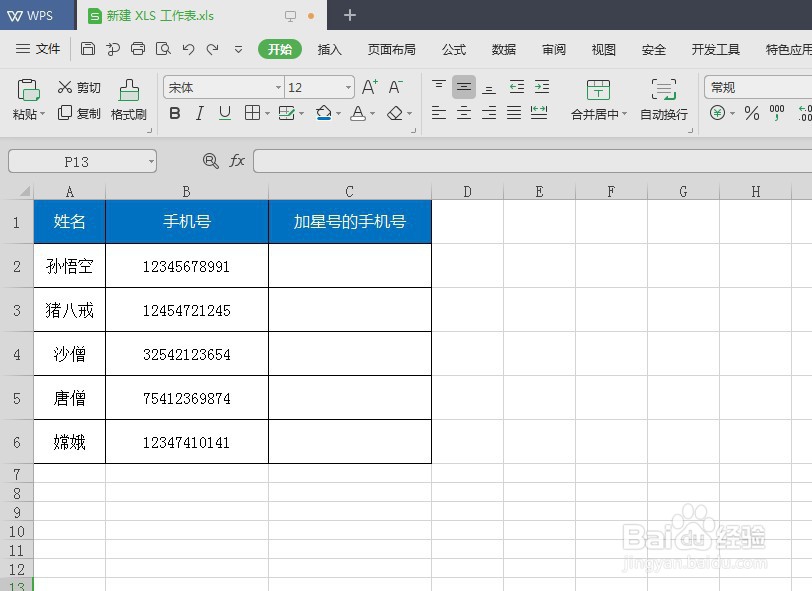
2、然后,我们选择,其中一个,复制,可以用快捷键“Ctrl+C”如图所示:
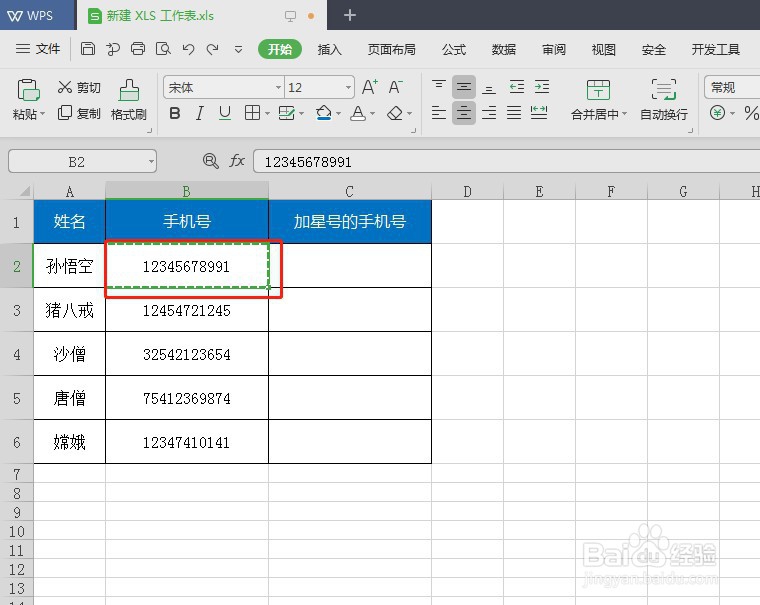
3、我们将其粘贴到后面我们需要的表格中去,如图所示:

4、然后,我们将粘贴过去的手机号码,先改成我们需要的加星号的,如图所示:
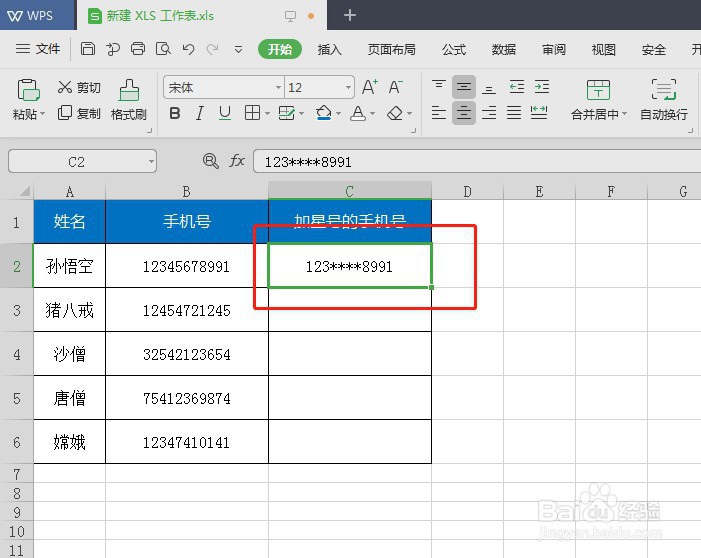
5、然后,我们鼠标选中我们更改好的这个表格框,如图所示:
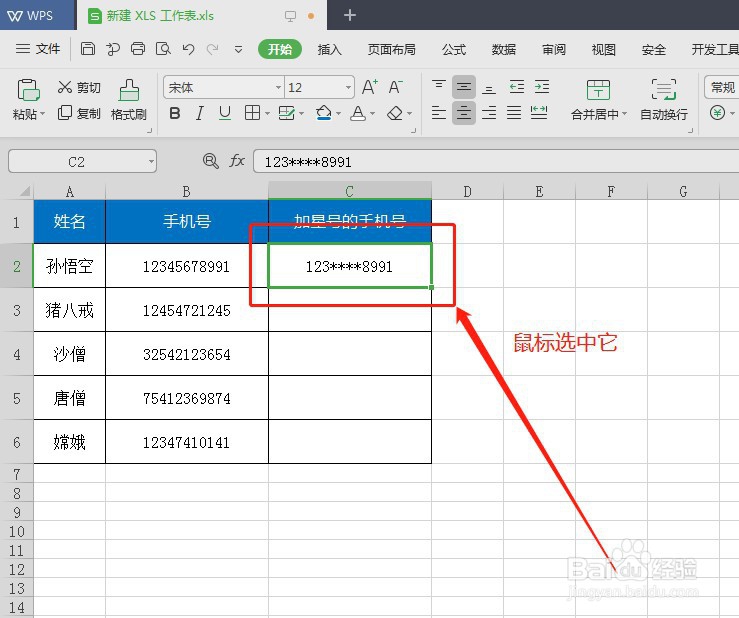
6、然后,我们按键盘上的“Ctrl+E”,如图所示:
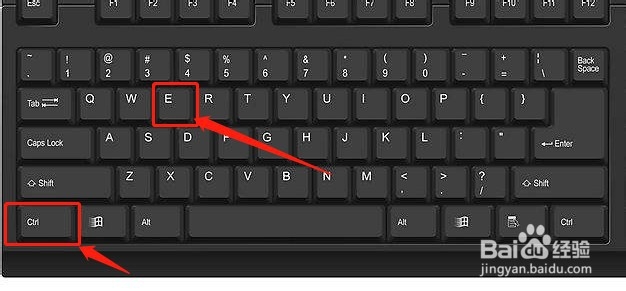
7、然后,我们就会发现我们需要的手机中间加星号,就批量制作完成了,如图所示:
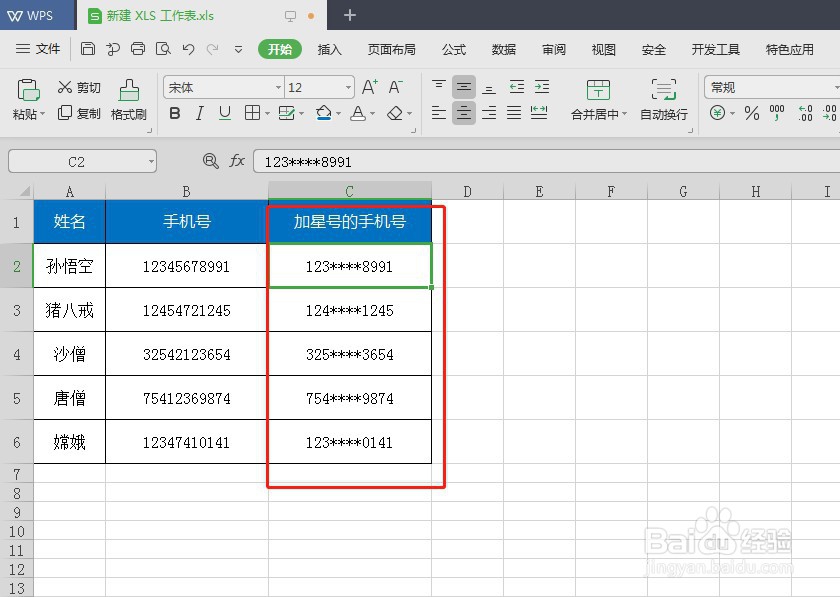
8、最后,我们就可以根据我们自己的需求,来进行排版了。